系统开始菜单中重启关机和休眠功能消失的解决方法
编辑:chenbx123 来源:U大侠 时间:2018-12-10
电脑开始菜单没有重启、关机、休眠选项怎么办?开始菜单中的重启、关机和休眠选项消失该如何恢复呢?请看下文具体操作步骤。
操作步骤:
1、点击“开始”菜单,然后点击“运行”或者点击“WIN+R”快捷键,打开“运行”窗口;
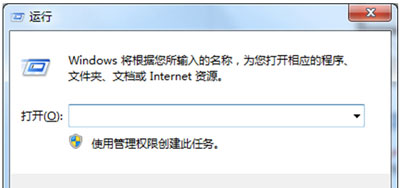
2、在运行窗口里面输入“gpedit.msc”,并回车或确定;
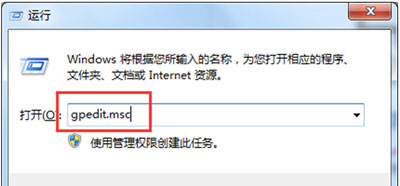
3、打开组策略编辑器;
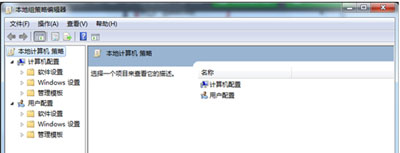
4、打开【用户配置】、【管理模板】,然后选择【“开始菜单”和任务栏】;
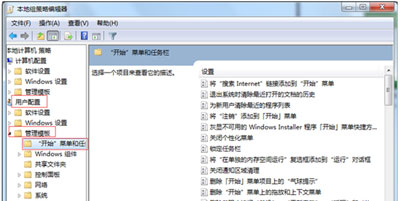
5、在右侧选择【删除和阻止访问“关机”、“重新启动”以及“睡眠”和“休眠”命令】;
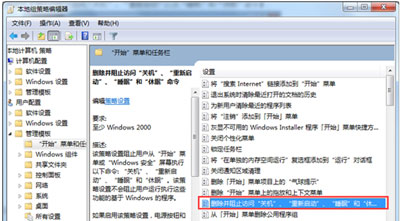
6、双击直接打开策略设置,设置为【已禁用】,单击应用,最后确定保存就可以了。
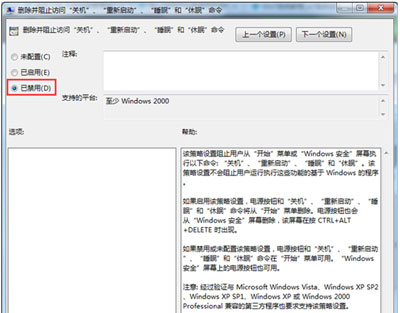
更多精彩内容,请关注U大侠官网或者关注U大侠官方微信公众号(搜索“U大侠”,或者扫描下方二维码即可)。

U大侠微信公众号
有装系统问题的小伙伴们也可以加入U大侠官方Q群(778773039),众多电脑大神将为大家一一解答。
分享:






